
Una guía completa para la transferencia de datos de Huawei: 7 sorprendentes herramientas de transferencia de Huawei que quizás no conozca

En 2019, la palabra de moda para el campo de la tecnología es 5G, es decir, los sistemas inalámbricos de 5ª generación, como la estación base 5G, el teléfono inteligente 5G, la telemedicina 5G, etc. A principios de 2019, muchos fabricantes de móviles Android compitieron por lanzar teléfonos inteligentes 5G, incluidos Samsung, ZTE, Huawei, Xiaomi, OPPO, etc. En particular, la familia de productos Huawei Mate 30 más impresionante ha inspirado a un gran número de fanáticos con su chip SoC insignia 5G, cámara Leica triple supersensor, colaboración multipantalla, protección de privacidad de nivel de entrada y más funciones. Si tiene un teléfono Huawei antiguo, es posible que se pregunte cómo realizar la transferencia de datos de Huawei del antiguo Huawei al nuevo.
Bueno, este artículo está aquí para que te oriente sobre la transferencia de datos de Huawei. Puede consultar las 7 herramientas de transferencia de Huawei probadas con ilustraciones paso a paso a continuación para aprender cómo realizar la transferencia de datos de Huawei.
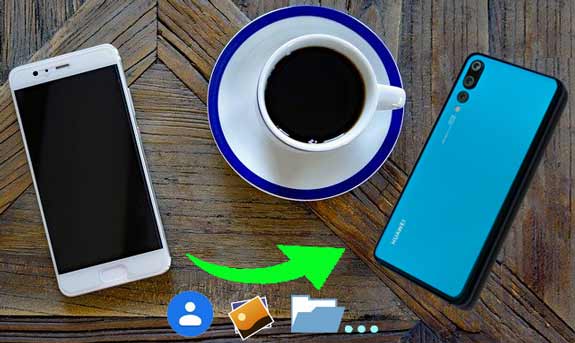
Forma 1. Cómo realizar la transferencia de datos de Huawei a través de Coolmuster Mobile Transfer
Forma 2. Cómo realizar la transferencia de datos de Huawei a través de la clonación del teléfono
Forma 3. ¿Cómo transfiero mi antiguo Huawei a mi nuevo Huawei a través de la aplicación de transferencia inalámbrica?
Forma 4. Cómo transferir datos de Huawei P9 a Huawei P20 a través de Copiar mis datos
Forma 5. Cómo realizar la transferencia de datos de Huawei a través de la copia de seguridad en la nube del teléfono
Forma 6. Cómo realizar la transferencia de datos de Huawei a través de Google Sync
Forma 7. Cómo realizar la transferencia de datos de Huawei a través de Bluetooth
La mejor aplicación de transferencia de Huawei: Coolmuster Mobile Transfer puede resolver perfectamente todos sus problemas de transferencia de datos de Huawei. Con esta genial herramienta de transferencia de Huawei a mano, puede transferir contactos, SMS, registros de llamadas, música, videos, fotos, libros electrónicos y aplicaciones de usuario de Huawei a Huawei con un solo clic. Además, también puede transferir varios archivos de iOS a iOS, Android a iOS o iOS a Android y los tipos de archivos varían ligeramente con los diferentes sistemas operativos. Puede transferir casi todo entre dos teléfonos inteligentes Android.
Bueno, esta poderosa aplicación de transferencia de Huawei funciona extremadamente bien con teléfonos Android que funcionan Android 4.0 y versiones posteriores y iPhone/iPad/iPod que funcionan iOS 5 y versiones posteriores, incluidos iPhone, iPad, iPod, Samsung, Sony, LG, Huawei, ZTE, Motorola, Dell, HTC, etc.
Para los teléfonos Huawei, es compatible con casi todos los tipos de Huawei, como Huawei Mate 50 Pro / Mate 50 / Mate 40 Pro / Mate 40 / Mate Xs / Mate 30 Pro / Mate 30 / Mate 20 Pro / Mate 20 X / Mate 20 / Mate X, etc.
¿Cómo transfiero contactos de un teléfono Huawei a otro?
1. Instale e inicie Coolmuster Mobile Transfer en su computadora.
2. Conecte dos teléfonos Huawei a la computadora a través de cables USB adecuados, respectivamente. A continuación, habilite la depuración USB y conceda permiso en cada teléfono cuando se le solicite. Después de una conexión exitosa, verá Conectado en la posición de ambos teléfonos. Y, asegúrese de que el antiguo teléfono Huawei esté en la posición del teléfono de origen, si no, haga clic en Voltear entre ellos para realizar un cambio.

3. Marque el nombre del archivo deseado, por ejemplo, Contactos, y toque Iniciar copia a continuación para comenzar la transferencia de datos de Huawei entre dos teléfonos Huawei.

Ver también:
¿Cómo puedo transferir datos de Huawei a iPhone?
Cómo transferir datos a Huawei P40 / P40 Pro desde otro teléfono [Nuevo]
Huawei Phone Clone es una aplicación de transferencia gratuita de Huawei preinstalada desarrollada por la compañía Huawei para transferir datos del teléfono desde un dispositivo Android/iOS a un dispositivo Huawei, que admite Android OS 4.4 y superior. Puede transferir varios datos de Huawei a Huawei, incluidos todos los contactos, mensajes de texto, fotos, música, videos, aplicaciones de usuario, datos de aplicaciones, horarios, notas, alarmas, marcadores del lector, etc.
¿Cómo transfiero datos usando mi clon de teléfono?
1. En ambos teléfonos Huawei, vaya a Configuración > Ingrese Phone Clone en el cuadro de búsqueda y busque > Haga clic en Phone Clone para iniciarlo > Acepte los términos y declaraciones si lo usa por primera vez.
2. En el teléfono Huawei antiguo, haga clic en Conectar nuevo teléfono en la pantalla principal y seleccione Este es el nuevo teléfono en su nuevo teléfono Huawei. A continuación, conceda el permiso necesario para la aplicación en ambos dispositivos.
3. Use la cámara del antiguo teléfono Huawei para escanear el código QR que apareció en el nuevo dispositivo Huawei para conectar dos teléfonos.

4. Seleccione los archivos que desea transferir en el teléfono Huawei antiguo y haga clic en Transferir para comenzar la transferencia de datos de Huawei al nuevo teléfono Huawei.

Consejo: ¿Qué hacer si Huawei Phone Clone no funciona correctamente? Lea este artículo sobre Cómo solucionar si el clon del teléfono no funciona.
La tercera herramienta de transferencia de Huawei es la aplicación Wireless Transfer, que utiliza la red Wi-Fi para transferir fotos y videos entre teléfonos (tanto Android como iOS sistema) o teléfonos y computadora. Si desea transferir solo fotos y videos de Huawei a Huawei, puede usar esta herramienta.
¿Cómo transfiero datos a mi nuevo teléfono Huawei?
1. Instale e inicie la aplicación de transferencia inalámbrica Android versión desde Google Play Store en ambos dispositivos Huawei.
2. Haga clic en Enviar en la página de inicio del dispositivo Huawei antiguo, elija el nuevo teléfono Huawei como dispositivo receptor y seleccione los videos o fotos deseados en el dispositivo anterior.
3. Confirme la transferencia en el antiguo dispositivo Huawei y reciba los archivos en el nuevo dispositivo Huawei. Después de un tiempo, finalizará la transferencia de datos de Huawei.
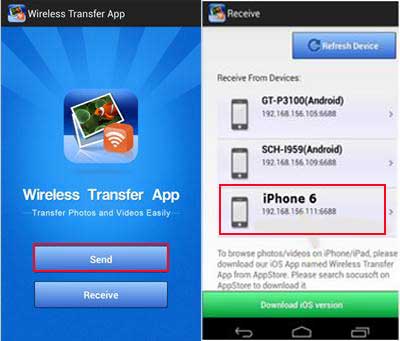
Copy My Data es una aplicación gratuita de transferencia de Huawei, desarrollada por los desarrolladores de Media Mushroom, que le permite transferir contactos, calendarios, videos y fotos del antiguo Huawei al nuevo Huawei a través de una red Wi-Fi. Es compatible con Android 2.3.3 y superiores. Si no posee un nuevo Huawei Mate 30 y solo tiene Huawei P9 y P20, no se preocupe, también puede realizar con éxito la transferencia de datos de Huawei de Huawei P9 a P20.
¿Cómo transferir datos de Huawei P9 a Huawei P20?
Antes de comenzar, conéctese a la misma red Wi-Fi en ambos dispositivos Huawei.
1. Instale Copy My Data from Google Play Store en ambos dispositivos Huawei.
2. Configure Copiar mis datos en ambos dispositivos. Inicie esta aplicación y haga clic en Siguiente para continuar en ambos dispositivos. Luego, en Huawei P9, elija Hacia o desde otro dispositivo a través de Wi-Fi > Seleccione su nuevo dispositivo Huawei de la lista > presione Copiar datos en el dispositivo seleccionado y espere a que aparezca el PIN en Huawei P9 > Ingrese el PIN en Huawei P20 para establecer una conexión y toque Siguiente para continuar.
3. Marque los datos que desea transferir y presione Siguiente en ambos teléfonos. Una vez completado el proceso de transferencia, haga clic en Finalizar en Huawei P9.
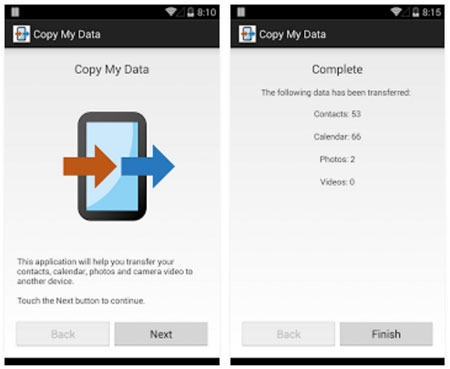
La gente también lee:
Las 7 mejores aplicaciones de transferencia telefónica [No te puedes perder]
Cómo transferir datos de HTC a Huawei sin problemas
También puede utilizar la función integrada de copia de seguridad y restauración en la nube de Huawei para finalizar la transferencia de datos de Huawei desde el dispositivo Huawei antiguo al nuevo. Con esta herramienta de transferencia de Huawei, puede hacer fácilmente copias de seguridad de fotos, contactos, mensajes y más cuando su antiguo dispositivo Huawei se está cargando, conectado a WLAN y bloqueado.
¿Cómo transfiero datos a mi nuevo teléfono?
1. Conecte su antiguo teléfono Huawei a la corriente y conéctelo a la red Wi-Fi, luego vaya a Configuración > Sistema y actualizaciones > Copia de seguridad y restauración > Copia de seguridad en la nube > Activar la copia de seguridad en la nube > Seleccione el nombre de su dispositivo > Copia de seguridad. Después de eso, su antiguo teléfono Huawei hará una copia de seguridad de los datos automáticamente en la nube de Huawei.
2. También conecte su nuevo teléfono Huawei a la alimentación y al mismo Wi-Fi, e inicie sesión con su mismo ID de Huawei, luego, desde Configuración, navegue hasta Copia de seguridad y restauración > Copia de seguridad en la nube > Copias de seguridad > Otras copias de seguridad > Seleccione sus últimas copias de seguridad en un dispositivo Huawei antiguo > Toque Restaurar a continuación para finalizar la transferencia de datos de Huawei al nuevo teléfono.

Además de los métodos mencionados anteriormente, también puede utilizar otro almacenamiento en la nube en línea para realizar la transferencia de datos de Huawei. La herramienta de transferencia de Huawei Google es uno de los mejores almacenamientos en línea para realizar la transferencia de datos de Huawei. Sin embargo, solo puede usar el espacio 15G para almacenar datos de forma gratuita, si sus datos son más grandes que eso, deberá pagar por expandir más espacio.
¿Cómo transfiero datos a mi nuevo teléfono Huawei?
1. En su antiguo teléfono Huawei, vaya a Configuración > Vaya a Copia de seguridad de Google > > active Copia de seguridad en Google Drive > cuenta > Inicie sesión en su cuenta de Google.
2. Seleccione los datos que desea transferir al nuevo teléfono Huawei y seleccione Sincronizar ahora.
3. Diríjase a su nuevo teléfono Huawei, vaya a Configuración > Cuentas > seleccione Google e inicie sesión con la misma cuenta de Gmail. Active todos los datos deseados y elija Sincronizar ahora para restaurar los datos de Gmail en el nuevo dispositivo Huawei y finalizar la transferencia de datos de Huawei.

Muy bien, si no desea instalar ninguna aplicación de transferencia de Huawei o tiene más pasos operativos, todavía hay otra forma: Bluetooth. A corta distancia, puede transferir fácilmente contactos, SMS, imágenes, música, videos, documentos y más de Huawei a Huawei.
¿Cómo transfiero mi antiguo Huawei a mi nuevo Huawei?
1. Encienda Bluetooth en ambos dispositivos Huawei.
2. Empareje dos dispositivos. En un teléfono, vaya a Configuración > Bluetooth > Haga clic en el nombre del otro dispositivo Huawei en Dispositivos disponibles y emparejar.
3. Después del emparejamiento, seleccione el archivo deseado del teléfono Huawei antiguo, por ejemplo, fotos. Haz clic en una foto de la Galería > Compartir > Bluetooth > Toca el nuevo nombre del dispositivo Huawei y Enviar.
4. Toque Recibir rápidamente cuando aparezca la ventana Recibir archivos en el nuevo dispositivo Huawei.

Después de un tiempo, finalizará la transferencia de datos de Huawei.
¿Cómo transfiero datos a mi nuevo teléfono Huawei? Existen numerosos métodos, y en este artículo, nos concentramos en las 7 herramientas de transferencia de Huawei más simples para ayudarlo a resolver el problema de transferencia de datos de Huawei. Sin embargo, entre tantas aplicaciones de transferencia de Huawei, puede descubrir fácilmente que, solo Coolmuster Mobile Transfer es la herramienta de transferencia de Huawei ideal, ya que es altamente segura (solo lectura), ecológica, fácil de operar y simplificada en el proceso. Por supuesto, también puede probar otros métodos en función de la situación real.
Bueno, si encuentra algún problema durante el uso, no dude en dejar un comentario a continuación.
Artículos relacionados:
¿Cómo transferir datos de Huawei a un teléfono Xiaomi en 2023?
Los 5 mejores métodos para transferir datos de Samsung a Samsung
¿Cómo transferir contactos de iPhone a iPhone? [Soluciones completas]
Las 5 mejores formas de transferir música de Android a Android (fáciles y útiles)
[Resuelto] Cómo transferir mensajes de texto de Android a iPhone
[Guía completa] Cómo transferir contactos de Android a Android de 7 maneras

 Transferencia de teléfono a teléfono
Transferencia de teléfono a teléfono
 Una guía completa para la transferencia de datos de Huawei: 7 sorprendentes herramientas de transferencia de Huawei que quizás no conozca
Una guía completa para la transferencia de datos de Huawei: 7 sorprendentes herramientas de transferencia de Huawei que quizás no conozca





